电视投屏怎么操作:详细教程与常见问题解决方法
在日常生活中,电视投屏已经成为许多人娱乐和办公的重要工具。无论是看电影、玩游戏还是进行视频会议,掌握电视投屏的操作步骤以及应对常见问题的技巧都是非常实用的技能。接下来,我会详细分享电视投屏的基本操作流程,以及一些常见的问题解决方案。
1.1 电视投屏的基本操作流程
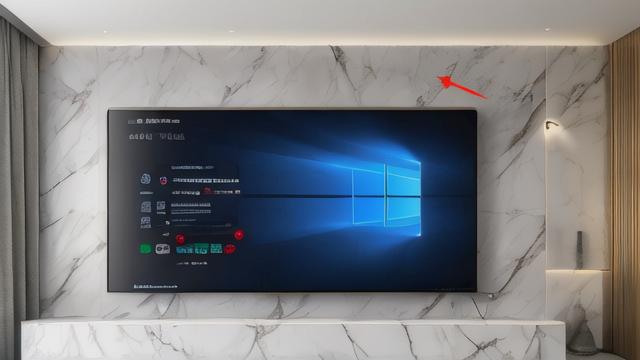
说到电视投屏,其实它的操作并不复杂。首先,你需要确保你的设备和电视连接到同一个Wi-Fi网络。这一点非常重要,因为如果网络不同步,投屏可能无法正常工作。接着,在你的手机或者电脑上找到“投屏”或者“屏幕镜像”的选项。这个图标通常是一个小电视的形状,有时候也可能是一个矩形加一个无线信号标志。
当你点击这个选项后,系统会开始搜索可用的投屏设备。这个时候,你只需要耐心等待几秒钟,很快你就会看到你的电视出现在可选设备列表中。点击选择你的电视,稍等片刻,你的设备画面就会显示在电视屏幕上。整个过程一般不会超过半分钟,非常方便快捷。
1.2 常见投屏问题及其解决方案
尽管电视投屏操作简单,但在实际使用过程中,难免会遇到一些小问题。比如,有时候设备搜不到电视,这可能是由于Wi-Fi网络设置不正确或者是电视的投屏功能没有开启。这时候,你可以检查一下Wi-Fi设置,确保两个设备都在同一个网络下,同时也要确认电视的投屏功能是否已经打开。
还有时候,画面会出现卡顿或者延迟的情况。这种现象通常与网络速度有关。如果你的网络带宽不足,就可能导致投屏效果不佳。在这种情况下,建议你尝试重启路由器,或者将其他占用网络资源的设备暂时断开连接。这样可以有效提升投屏的质量。
1.3 投屏过程中可能遇到的兼容性问题
除了网络相关的问题,投屏过程中还可能会碰到设备兼容性的问题。不同的设备和电视之间可能存在协议不一致的情况,这就导致某些设备无法顺利连接到电视。如果你发现你的设备始终无法成功投屏,可以尝试更新设备的系统或者安装最新的投屏应用。很多时候,更新后的软件能够更好地支持跨设备的投屏需求。
另外,有些电视可能需要特定的应用程序来实现投屏功能。例如,安卓设备可能需要下载“Google Cast”应用,而苹果设备则需要用到“AirPlay”。了解并正确安装这些应用程序,可以帮助你更顺利地完成投屏操作。总之,只要多尝试几次,并且根据具体情况进行调整,大多数兼容性问题都可以得到解决。
随着科技的发展,越来越多的电视品牌推出了自己的投屏功能。这些功能虽然大同小异,但每个品牌的设置方式和操作细节都有所不同。了解这些差异可以帮助我们更高效地使用电视投屏功能。接下来,我会分享主流品牌电视的投屏功能介绍、各品牌设置的具体步骤以及跨品牌设备投屏时需要注意的事项。
2.1 主流品牌电视投屏功能介绍
市面上有很多知名的电视品牌,比如三星、索尼、小米和海信等,它们都提供了各自的投屏解决方案。以三星为例,它支持“Screen Mirroring”功能,能够让用户轻松将手机或电脑的画面同步到电视上。而索尼则主打“Miracast”技术,这是一种无线显示标准,可以让兼容设备直接连接到电视,无需额外的应用程序。
再来说说国内品牌,像小米和海信也有自己的投屏功能。小米电视内置了“小米投屏助手”,用户只需在手机上打开这个应用,就可以快速找到电视并进行投屏。海信电视则支持多种投屏协议,包括DLNA和AirPlay,这意味着无论是安卓还是苹果设备都可以很方便地与海信电视连接。
每种品牌的投屏功能都有其独特之处,因此在选择电视时,可以根据个人需求来决定哪一种更适合你。
2.2 各品牌投屏设置的具体步骤对比

既然各个品牌的投屏功能有所不同,那么具体的操作步骤自然也会有所区别。先来看三星电视,它的设置非常直观。首先确保你的手机和电视在同一Wi-Fi网络下,然后在手机的设置菜单中找到“连接设备”选项,接着点击“屏幕镜像”,最后从列表中选择你的三星电视即可完成连接。
对于索尼电视来说,过程稍微复杂一点。你需要先进入电视的设置界面,找到“网络”选项,开启“Miracast”功能。之后,在你的设备上搜索可用的无线显示设备,选中索尼电视后等待几秒钟就能成功连接了。
至于小米电视,它的操作更加简化。只需要下载并安装“小米投屏助手”应用,打开后会自动扫描附近的电视设备。一旦发现你的小米电视,点击连接按钮就可以了。整个过程几乎不需要手动输入任何信息。
通过对比可以看出,不同品牌的投屏设置各有特色,但总体来说都非常容易上手。
2.3 跨品牌设备投屏时的注意事项
当我们尝试用不同品牌的设备进行投屏时,可能会遇到一些额外的问题。例如,如果你用的是苹果设备,而电视是安卓系统的,这时候就需要借助第三方应用来实现投屏。通常情况下,“AirServer”或者“Reflector”这样的软件可以提供很好的支持。不过在使用之前,记得检查这些应用是否需要付费订阅。
另外,如果两台设备的操作系统版本较低,也可能导致投屏失败。在这种情况下,建议更新到最新版本,因为新版本往往修复了一些旧版本中存在的兼容性问题。同时,确保两台设备都接入同一个稳定的Wi-Fi网络也是关键所在。
总之,无论使用哪种品牌组合,只要注意以上几点,大多数跨品牌投屏问题都可以迎刃而解。







